La visualizzazione dei nomi delle attività accanto alle barre nel diagramma di Gantt può rendere il diagramma più leggibile e accattivante, in particolare se si vuole visualizzare solo il lato della barra del grafico in una riunione o in un report.
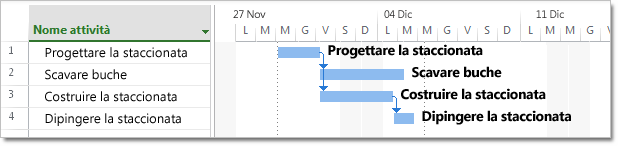
Ma non devi fermarti lì. È possibile aggiungere quasi tutte le informazioni del progetto accanto alle barre di Gantt, ad esempio i nomi delle persone, i costi delle attività o la durata delle attività. È anche possibile aggiungere testo su tutte le barre, sopra, sotto o anche all'interno.
Questo esempio mostra la procedura per aggiungere i nomi delle attività al lato destro delle barre di Gantt.
-
Nella visualizzazione Diagramma di Gantt scegliere Formato > Stile barre.
Suggerimento: Se si ha fretta, fare clic con il pulsante destro del mouse nella parte del grafico di una visualizzazione Diagramma di Gantt e quindi scegliere Stile barre.
-
Nella casella Stili barre selezionare la scheda Testo .
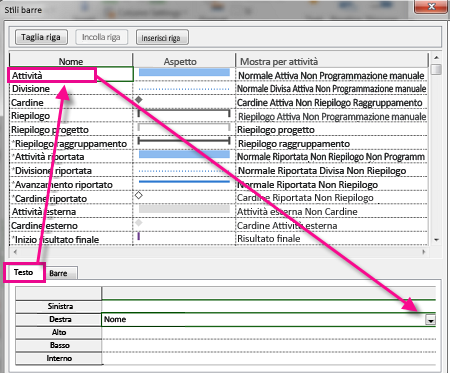
-
Nella riga denominata A destra selezionare il campo "Nome".
Suggerimenti per la gestione di progetti Per rendere più chiare e accattivanti le barre di Gantt senza ingombrare elementi, aggiungere i nomi delle attività solo alle attività di riepilogo.
Dopo aver ottenuto la creatività con l'aspetto del grafico, ecco alcune altre operazioni che è possibile eseguire per migliorare l'aspetto delle barre di Gantt.
|
Per |
Procedure |
|---|---|
|
Aggiungere testo a barre specifiche |
Fare doppio clic su una singola barra. Nella casella selezionare la scheda Testo barra e quindi selezionare il tipo di testo desiderato accanto alle barre di Gantt. Assicurarsi di fare doppio clic sulle barre e non sullo spazio circostante, altrimenti la finestra di dialogo non verrà visualizzata. |
|
Aggiungere testo personalizzato alle barre |
Per aggiungere testo univoco che non è un campo del progetto, immettere un campo di testo personalizzato, ad esempio Testo1, Testo2 o Testo3. |










